安 装 步 骤 :
1. 解压 ,选 择 解 压 到 CAD_2016_64bit。

2. 以管理员身份,或双 击 打 开 AutoCAD2016 。

3. 点 击 更 改 , 选 择 解 压 目 标 文 件 夹,可 在 D 盘 或其 它 盘 里 面 新 建 一个 CAD 文 件 夹 ,然 后 点 击 确 定 ( 大 概 需 要 3 分 钟 左 右) 。

4. 点 击 安 装 。

5. 选择【我接受】 ,然 后 点 击【下一步 】。

6. 序 列 号 输 入:666-69696969,密 钥 输 入:001H1

7. 点 击 浏 览 更 改 软 件 安 装 路 径:建 议 安 装 到 除 C 盘 以 外 的 磁 盘 ,可 在 D 盘 或 其 它 盘 里 面 新 建 一 个 文 件 夹 CAD2016 。点 击 安 装 。

8. 安 装 进 行 中 ( 可 能 需 要 20 分 钟 左 右 ) 。

9. 点 击 完 成 。

10. 在 电 脑 桌 面 上 找 到 CAD 软 件 图 标 后 ,双 击 打 开 。

11.选 择 我 同 意 后,点 击 激 活 。如 提 示 序 列 号 无 效 ,则 关 闭 后 再 点 击 激 活 或 断 网 后 再 激 活 。



12. 打 开 解 压 出 来 的 安 装 包 注 册 机 文 件 夹 ,用 鼠 标 右 击 注 册 机 程 序 ,选 择 【 以 管 理 员 身 份 运 行 】。



13. 把 申 请 号 复 制 到 注 册 机 里 面 的 Request,先 点 击 Patch,再 点 击 Generate 后 复 制 激 活 码 , 选 择 我 具 有 激 活 码 ,然 后 粘 贴 激 活 码,最 后 点 击 下 一 步 即 可 。
提 示 :复 制 和 粘 贴 的 时 候 只 能 用 快 捷 键 “ Ctrl+C ” 和 “ Ctrl+V ”

14. 点 击 完 成 。

15. 点 击 开 始 绘 制 。

16. 点 击 最 左 上 方 的 关 闭 按 钮 。

17. 安 装 完 成 。


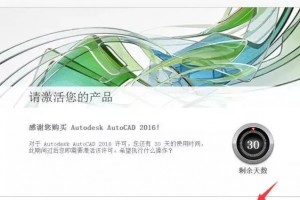

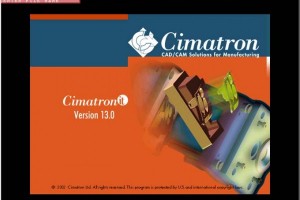

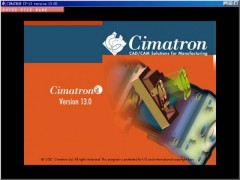




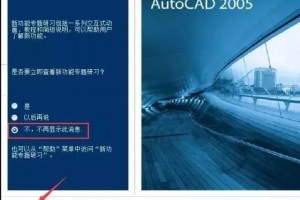
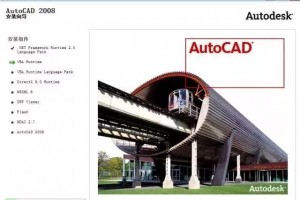
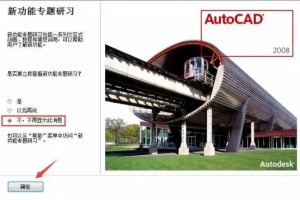
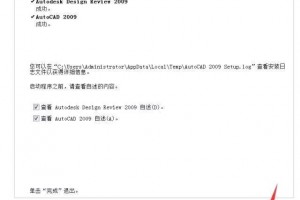
 浙公网安备: 33028102000314号
浙公网安备: 33028102000314号